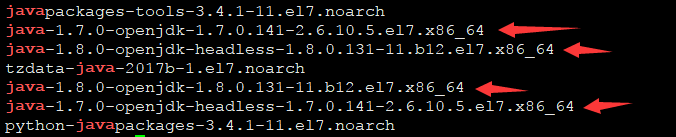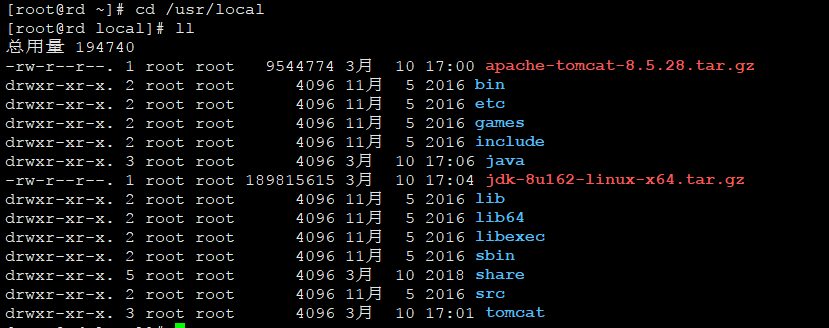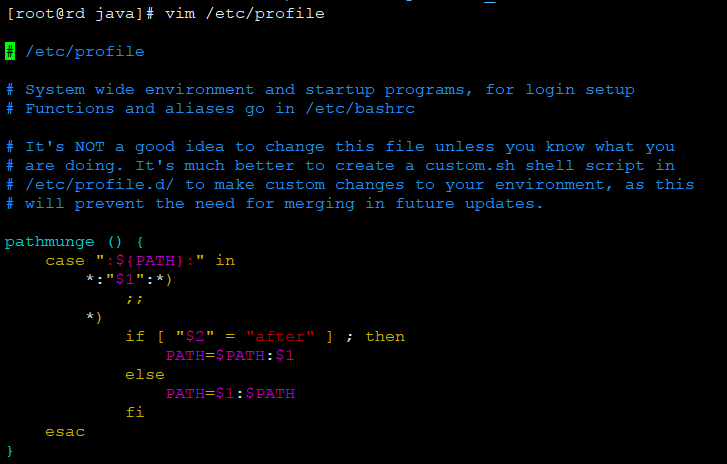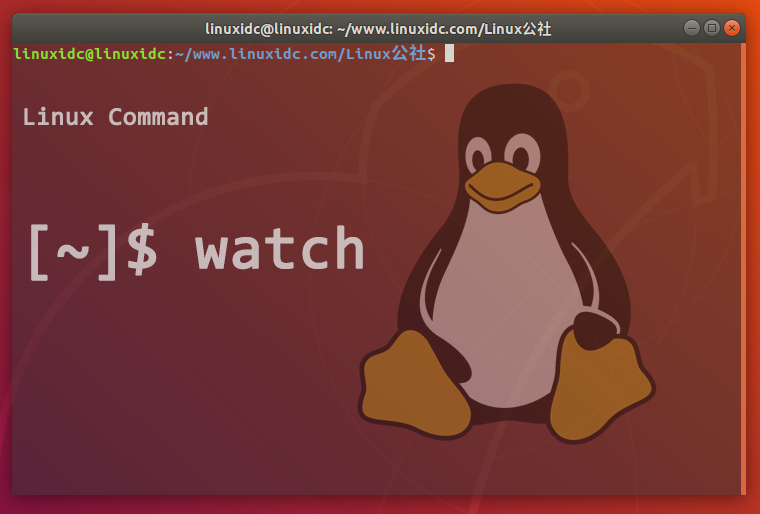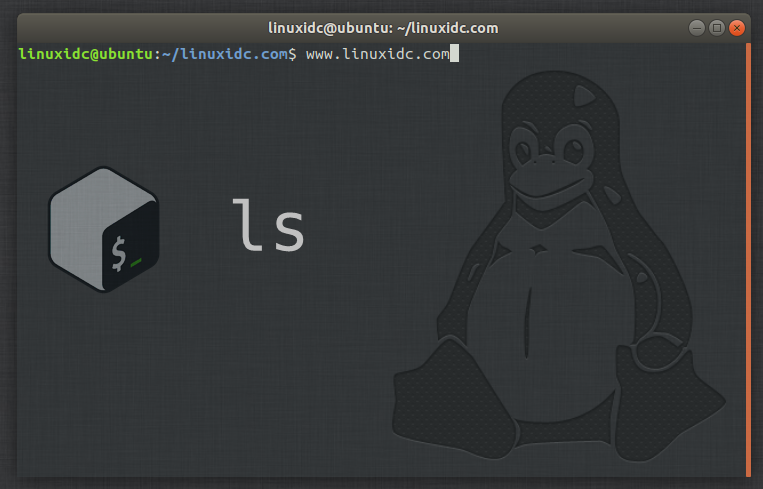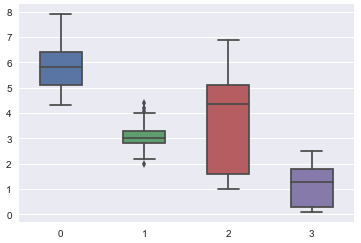最近在学习JavaWeb,决定把关于Linux的一系列配置记录下来。
本文记录的是在CentOS 7下安装与配置jdk-8u162的过程。
一、下载jdk-8u162版本
二、上传jdk到centos下
三、检查当前linux系统上是否有jdk,linux命令:rpm -qa | grep java
查询结果:
卸载掉系统自带的jdk(箭头标识),命令:rpm -e –nodeps 后面跟系统自带的jdk名
比如卸载第一个:rpm -e –nodeps java-1.7.0-openjdk-1.7.0.141-2.6.10.5.el7.x86_64
四、继续安装,新建/usr/local/java,命令:mkdir -p /usr/local/java
五、把jdk解压到java目录下,命令:tar -zxvf /usr/local/jdk-8u162-linux-x64.tar.gz -C /usr/local/java
我这里使用的是绝对路径,也可以进入到具体的目录下,使用相对路径进行操作即可
进入到目录下:cd /usr/local
使用 ll 命令查看当前目录
六、进入java文件夹下,命令:cd java,ll 查看当前文件夹
七、配置java的环境变量:命令:vim /etc/profile,结果如下图
八、按 i 进入插入模式,在配置文件的最下方加上:
export JAVA_HOME=/usr/local/java/jdk1.8.0_162
export CLASSPATH=.:$JAVA_HOME/lib/dt.jar:$JAVA_HOME/lib/tools.jar
export PATH=$PATH:$JAVA_HOME/bin
按 esc 退出插入模式,之后再输入 :wq 保存当前修改,保存之后要输入 source /etc/profile 配置环境才能生效
输入 java -version 查看当前jdk的版本
到此,安装配置成功,如果有错,请指出,谢谢。
在Linux虚拟机下配置JDK的环境变量 https://www.linuxidc.com/Linux/2017-01/139212.htm
Ubuntu上安装JDK 1.8 https://www.linuxidc.com/Linux/2016-12/138940tm
CentOS7配置自定义JDK https://www.linuxidc.com/Linux/2017-06/144979.htm
Ubuntu 16.04 LTS 配置JDK1.8出现问题及解决笔记 https://www.linuxidc.com/Linux/2017-02/140138.htm
简单易懂的CentOS 6.7上安装JDK入门教程 https://www.linuxidc.com/Linux/2017-12/149877.htm
本文永久更新链接地址:https://www.linuxidc.com/Linux/2018-03/151326.htm